Stažení Instagram videa do iPhone
Aplikace Instagram není pouze aplikace pro sdílení fotografií, ale také videa, která lze nahrát jak do vašeho profilu, tak do vašeho příběhu. Pokud se vám líbilo nějaké video a chtělo to uložit, použití vestavěných funkcí nebude fungovat. Existují však speciální programy pro stahování.
Obsah
Stahujte video od společnosti Instagram
Standardní aplikace aplikace Instagram neumožňuje stahovat do vašeho telefonu videa jiných lidí, což značně omezuje uživatele sociální sítě. Ale pro takový postup byly vyvinuty speciální aplikace, které lze stáhnout z App Store. Můžete také použít počítač a iTunes.
Metoda 1: Aplikace Inst Down
Skvělá aplikace pro rychlé stahování videí z aplikace Instagram. Rozdíly v jednoduchosti v řízení a příjemném designu. Proces stahování také není příliš dlouhý, takže uživatel bude muset počkat jen asi minutu.
Stáhnout aplikaci Inst Down zdarma z obchodu App Store
- Nejprve musíme získat odkaz na video od společnosti Instagram. Chcete-li to provést, najděte příspěvek s požadovaným videem a klikněte na ikonu se třemi tečkami.
- Klikněte na odkaz "Kopírovat odkaz" a uloží se do schránky.
- Stáhněte a otevřete aplikaci Inst Down v iPhone. Při spuštění se automaticky zkopírovaný odkaz automaticky vloží do požadovaného řádku.
- Klikněte na ikonu "Stáhnout" .
- Počkejte, dokud není stahování dokončeno. Soubor bude uložen v aplikaci "Foto" .
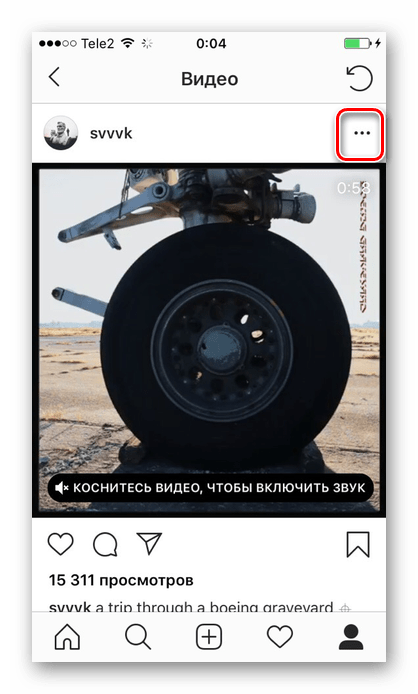
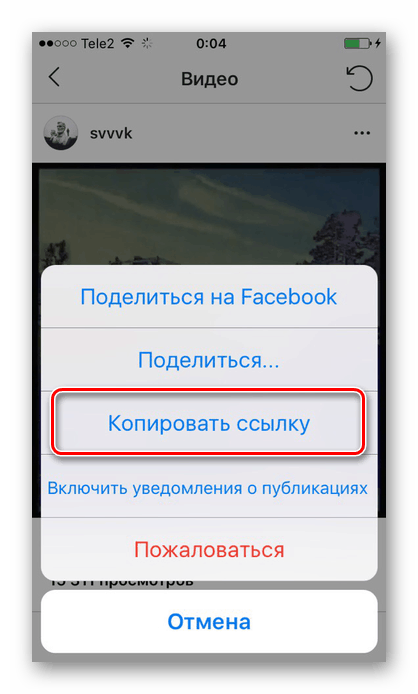
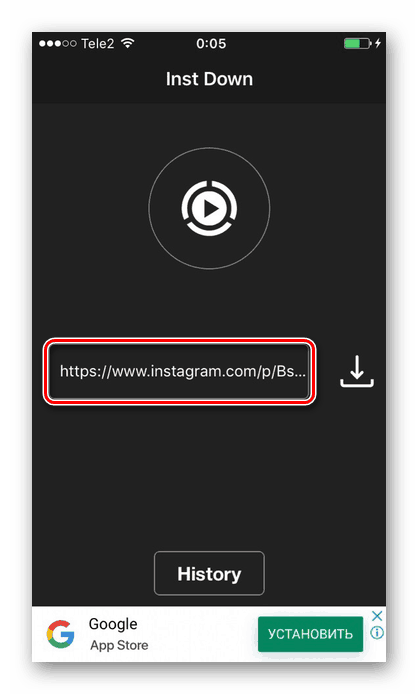
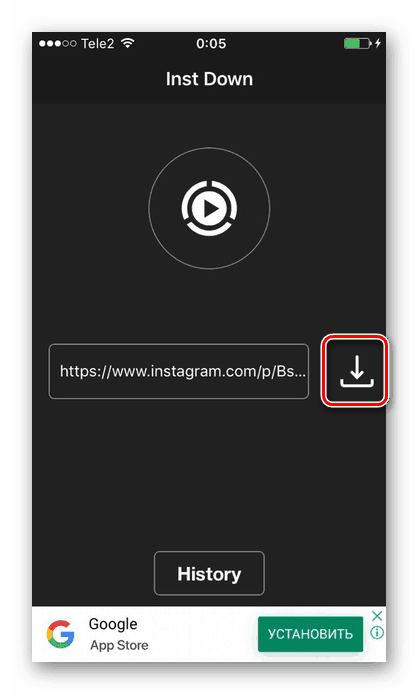
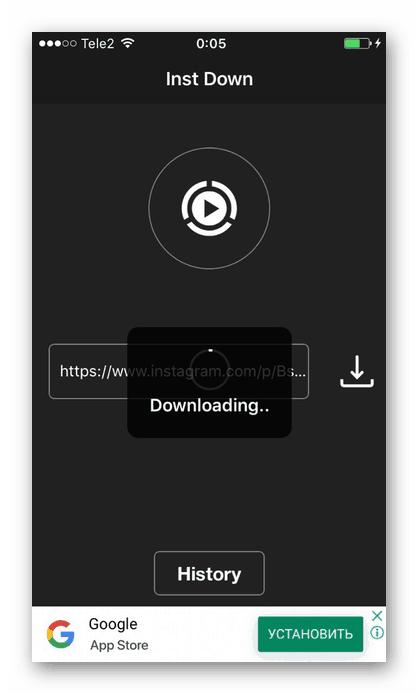
Metoda 2: Záznam na obrazovce
Můžete si uložit video z profilu nebo příběhu z Instagramu nahráváním videa na obrazovce. Následně bude k dispozici pro úpravy: oříznutí, rotace atd. Zvažte jednu z aplikací pro nahrávání na zařízení iOS - DU Recorder. Tato rychlá a pohodlná aplikace obsahuje všechny potřebné funkce pro práci s videi od společnosti Instagram.
Stáhnout DU rekordér zdarma z App Store
Tato volba funguje pouze u zařízení, na kterých je instalováno zařízení iOS 11 a vyšší. Verze operačního systému níže nepodporují aplikace pro snímání obrazovky, takže je nelze stáhnout z App Store. Pokud nemáte iOS 11 nebo vyšší, použijte metodu 1 nebo metodu 3 tohoto článku.
Například používáme iPad s verzí iOS 11. Rozhraní a posloupnost kroků na iPhone se nijak neliší.
- Stáhněte si aplikaci Recorder for iPhone.
- Přejděte na "Nastavení" zařízení - "Kontrolní bod" - "Konfigurace prvku. řízení . "
- Najděte "Záznam na obrazovce" v seznamu a klikněte na tlačítko "Přidat" (znaménko plus vlevo).
- Přejděte na panel nástrojů rychlého přístupu tím, že přejdete z dolní části obrazovky. Stiskněte a podržte tlačítko nahrávání vpravo.
- V zobrazené nabídce vyberte možnost DU Recorder a klikněte na tlačítko Start Broadcast . Po 3 sekundách začne nahrávat vše, co se stane na obrazovce v libovolné aplikaci.
- Otevřete aplikaci Instagram, najděte video, které potřebujete, zapněte a počkejte, až skončí. Potom vypněte záznam opětovným otevřením panelu Rychlý přístup a klepnutím na tlačítko Stop Broadcasting .
- Otevřete rekordér DU. Přejděte do sekce "Video" a vyberte právě nahrané video.
- V dolní části obrazovky klikněte na ikonu "Sdílet" - "Uložit video" . Bude uložen v aplikaci "Foto" .
- Před uložením může uživatel oříznout soubor pomocí nástrojů programu. Chcete-li to provést, přejděte do sekce úprav kliknutím na jednu z ikon uvedených na obrazovce obrazovky. Uložte svou práci.
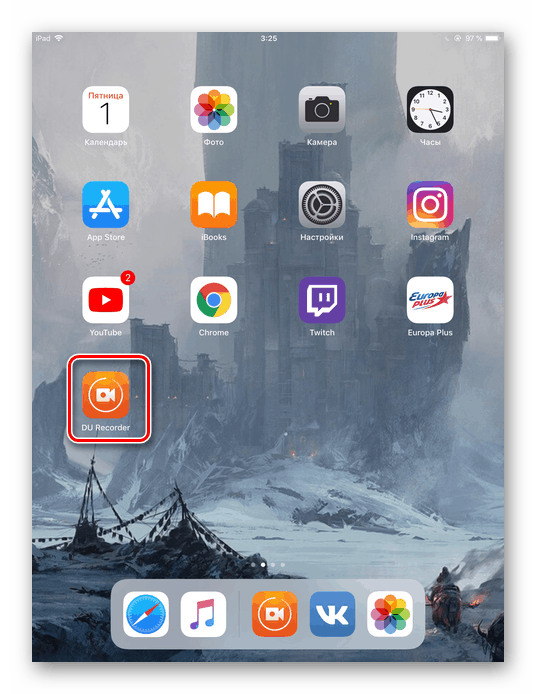
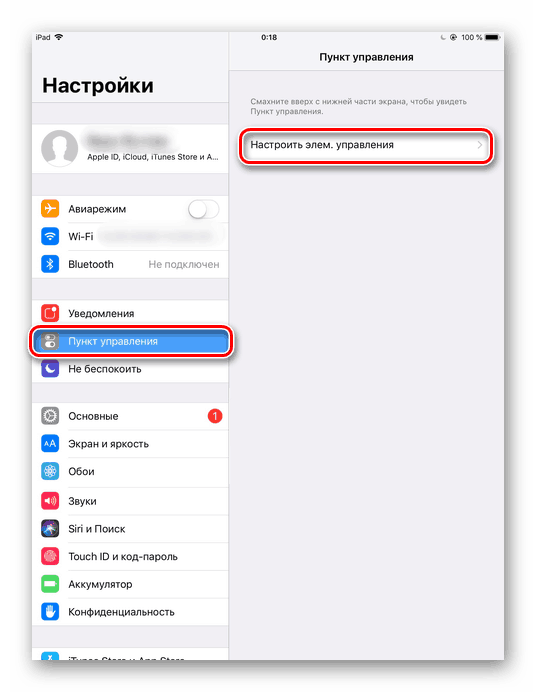
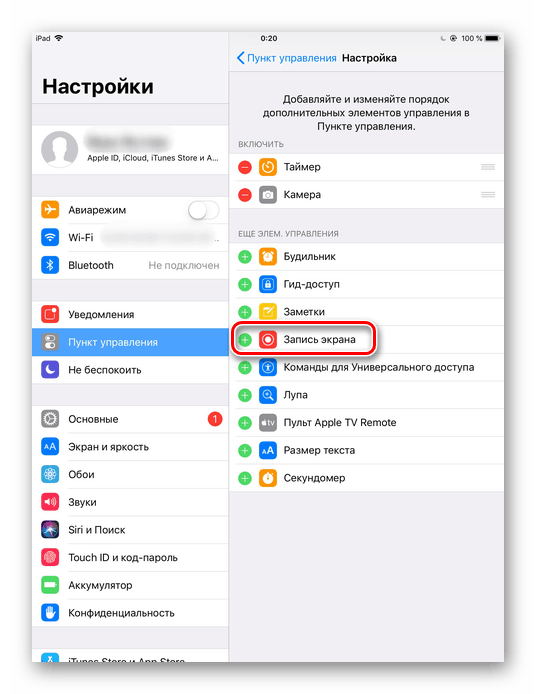
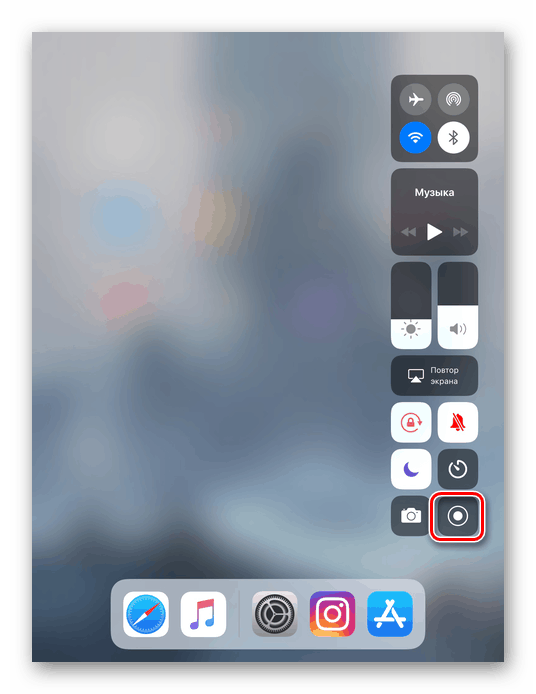
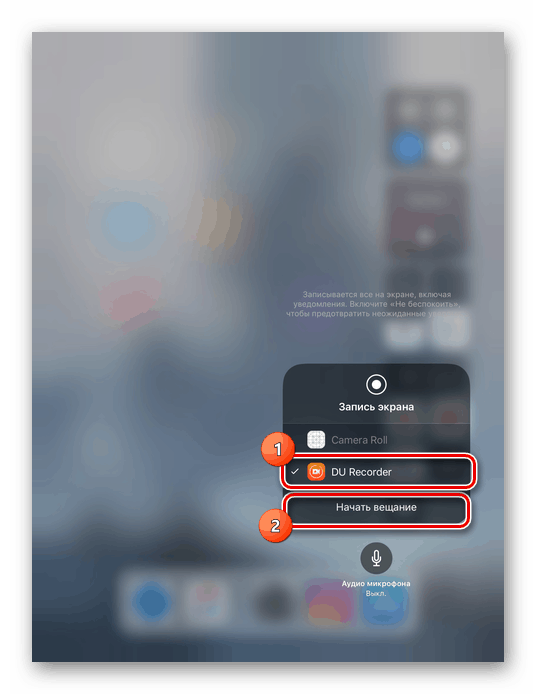
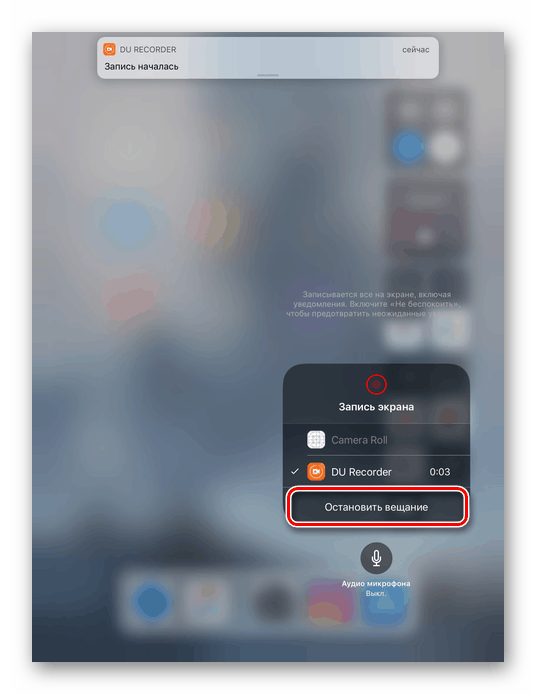
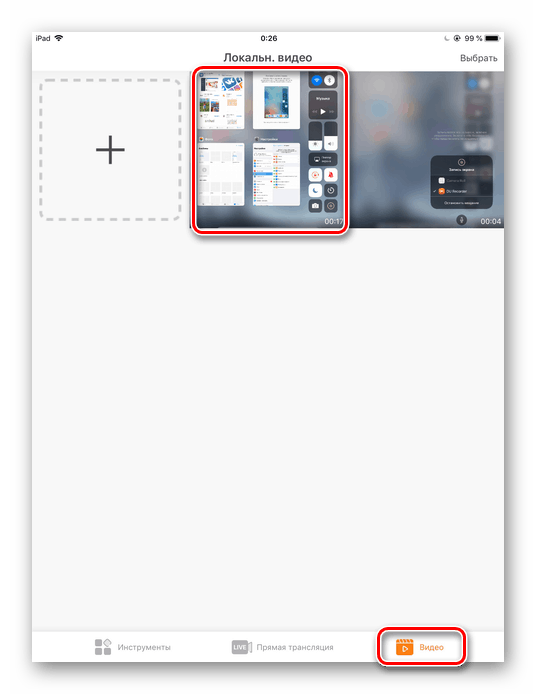
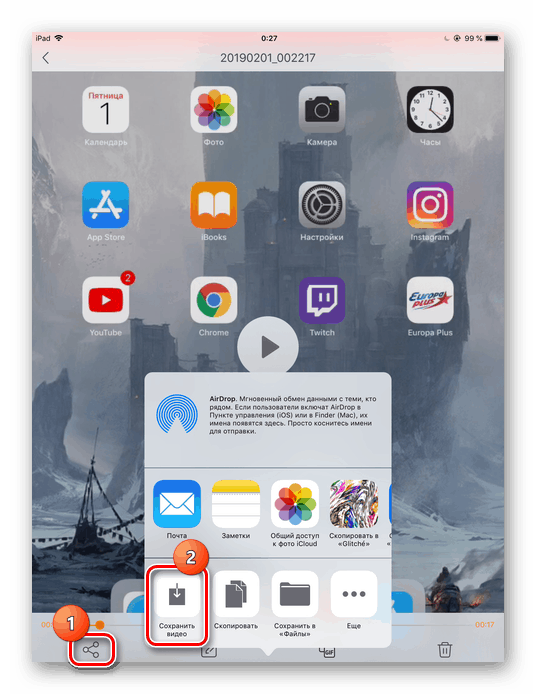
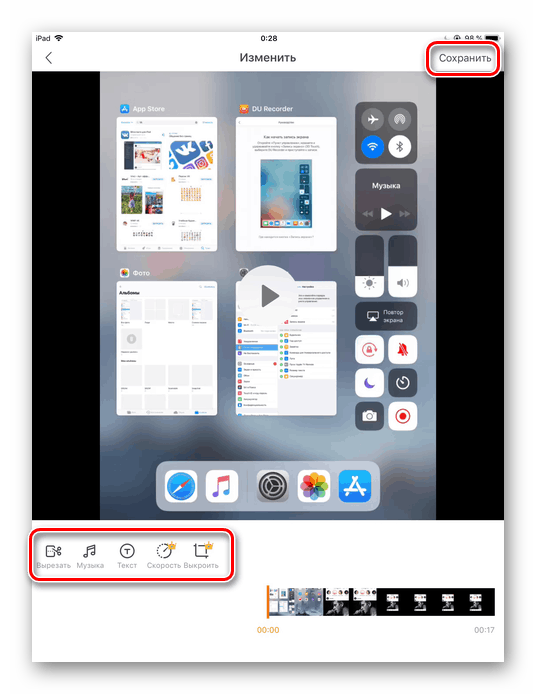
Metoda 3: Použití počítače
Pokud se uživatel nechce uchýlit k programům třetích stran pro stahování videí z aplikace Instagram, může počítač a iTunes využít k vyřešení úkolu. Nejprve je nutné stáhnout video z oficiálního webu Instagram do počítače. Dále ke stažení videa v iPhone byste měli používat program. iTunes od společnosti Apple. Postupujte takto a přečtěte si níže uvedené články.
Více informací:
Jak stahovat videa z aplikace Instagram
Jak přenést video z počítače do iPhone
Na závěr je třeba poznamenat, že záznam na obrazovce, který začíná iOS 11, je standardní vlastností. Podívali jsme se však na aplikaci třetí strany, protože v ní existují další editační nástroje, které pomohou při stahování a zpracování videí z aplikace Instagram.